Add Schakel het contextmenu uit in Windows 10
Standaard schakelt Windows 10 het beeldscherm uit na 10 minuten inactiviteit. In dit artikel zullen we zien hoe u een speciaal contextmenu-item kunt toevoegen om de weergave direct op aanvraag uit te schakelen.
Advertentie
Als u de standaardinstelling niet hebt gewijzigd: instellingen voor energiebeheer in Windows 10, wordt het display na 10 minuten uitgeschakeld. Helaas biedt het besturingssysteem geen native manier om de weergave direct op aanvraag uit te schakelen door een opdracht uit te voeren of op een knop te drukken. Om deze beperking te omzeilen, gebruiken we een tool van derden, NirCmd door NirSoft, en integreer het met het bureaubladcontextmenu.

Voordat u doorgaat, moet u ervoor zorgen dat uw gebruikersaccount: beheerdersrechten. Volg nu de onderstaande instructies.
Het contextmenu Weergave uitschakelen toevoegen in Windows 10, download eerst NirCmd.
Als je bent met een 32-bits Windows-versie, gebruik deze link:
NirCmd 32-bit
Download anders de 64-bits versie van NirCmd.
NirCmd 64-bit
Pak het nircmd.exe-bestand uit in een willekeurige map en deblokkeren.
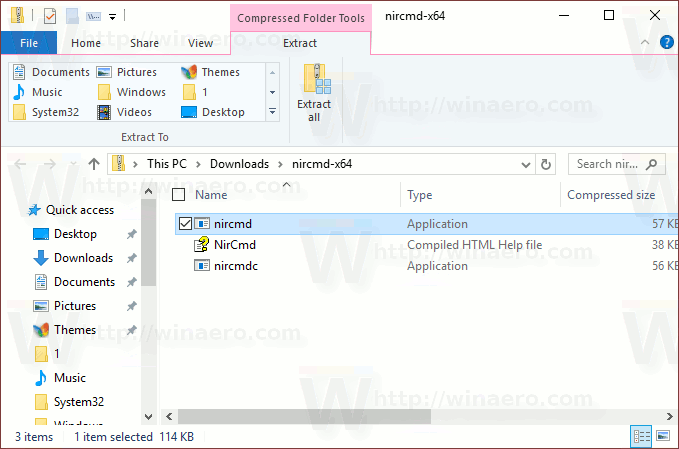

Verplaats vervolgens het gedeblokkeerde bestand naar de map C:\Windows. Klik op de knop Doorgaan om de bewerking goed te keuren als daarom wordt gevraagd. U ziet een bevestigingsvenster als u: UAC ingeschakeld.

Als u "nircmd.exe" in de Windows-map heeft, kunt u het starten zonder het volledige pad naar het bestand te typen. Je kunt het starten vanuit de Dialoogvenster uitvoeren, van de adresbalk van Explorer, van een opdrachtpromptinstantie of van PowerShell. In ons geval wordt het rechtstreeks vanuit het bureaubladcontextmenu gestart.
Importeer nu de volgende registeraanpassing:
Windows Register-editor versie 5.00 [HKEY_CLASSES_ROOT\DesktopBackground\Shell\TurnOffDisplayGroup] "Icon"="display.dll,-1" "MUIVerb"="Scherm uitschakelen" "Positie"="Onder" "SubCommands"="" [HKEY_CLASSES_ROOT\DesktopBackground\Shell\TurnOffDisplayGroup\shell\TurnOffDisplay] "Icon"="powercpl.dll,-513" "MUIVerb"="Scherm uitschakelen" [HKEY_CLASSES_ROOT\DesktopBackground\Shell\TurnOffDisplayGroup\shell\TurnOffDisplay\command] @="nircmd.exe cmdwait 1000 monitor async_off" [HKEY_CLASSES_ROOT\DesktopBackground\Shell\TurnOffDisplayGroup\shell\TurnOffDisplayLockPC] "MUIVerb"="Computer vergrendelen en beeldscherm uitschakelen" "Icon"="imageres.dll,-59" [HKEY_CLASSES_ROOT\DesktopBackground\Shell\TurnOffDisplayGroup\shell\TurnOffDisplayLockPC\command] @="cmd /c \"nircmd.exe cmdwait 1000 monitor async_off & rundll32.exe user32.dll, LockWorkStation\""
U kunt de bovenstaande tekst kopiëren en plakken in een Kladblok-document en deze opslaan in een *.Reg-bestand. Of u kunt hieronder kant-en-klare registerbestanden downloaden (inclusief de ongedaan maken tweak).
Registerbestanden downloaden
Dubbelklik op het *.REG-bestand dat u hebt gemaakt of gedownload en bevestig de importbewerking wanneer daarom wordt gevraagd.
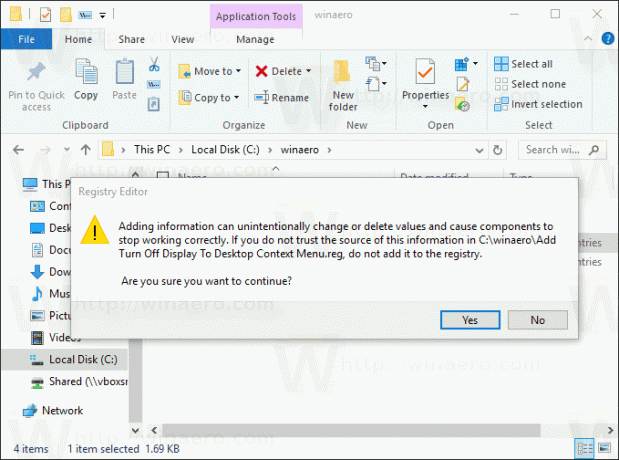
U krijgt het volgende submenu in het bureaubladcontextmenu:

Met de tweede opdracht wordt uw beeldscherm uitgeschakeld en wordt de huidige gebruikerssessie vergrendeld. Dus als u uw pc voor een lange tijd verlaat, wilt u misschien uw pc vergrendelen en de monitor onmiddellijk met één klik uitschakelen.
Dit artikel is gebaseerd op onze vorige tutorial Hoe Windows 10 te vergrendelen en het scherm uit te schakelen met één klik.


